Nella maggior parte dei casi, quando gestiamo un e-commerce, abbiamo bisogno di impostare prezzi diversi per le spedizioni in base al peso dell'ordine o in base al CAP (specialmente quando si tratta di alcune regioni particolari come Calabria e isole o per altre nazioni). Vediamo come farlo in maniera semplice e veloce grazie ad un modulo Magento.
Impostare il prezzo di una spedizione in base al peso o al CAP su Magento (con Matrix Rates)
Matrix Rates è un modulo Magento sviluppato proprio per semplificare le diverse modalità di spedizione. Assicuratevi di averlo installato correttamente e dopo seguite questi semplici passi, in questa breve guida vediamo impostare una regola valida per peso vs spedizione:
- Andate nel Pannello di Amministrazione e cliccate su Metodi di spedizione
- In alto a sinistra selezionate l'e-commerce (sotto la voce Configurazione attuale campo di applicazione).
- Nella scheda che si apre clicchiamo su ESPORTA CSV
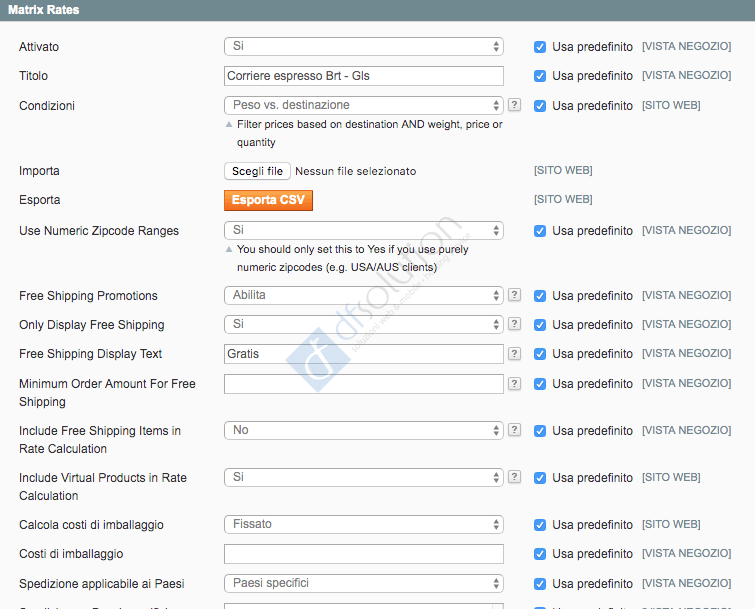
Verrà così scaricato un file CSV. Adesso apriamo questo file con un editor di testo come Blocco Note (o qualsiasi altro).
Un file CSV è sostanzialmente una tabella in cui ogni colonna è divisa dalla seguente da una virgola e ogni riga del file è una riga della tabella.
Noteremo quindi dopo aver aperto il file che la prima riga è così fatta:
Paese,Regione/Stato,Città,"Zip/Postal Code From","Zip/Postal Code To","Peso From","Peso To","Prezzo spedizione","Delivery Type"
Nelle righe successive dobbiamo compilare i campi della tabella, quindi andiamo a capo e scriviamo per prima cosa il Paese (Nazione). Dobbiamo scrivere solo l'iso di tre lettere corrispondente (ITA, FRA, DEU ecc.. qui tutta la lista completa). Ad esempio ITA e aggiungiamo una virgola per il successivo.
Regione/Stato e Città il mio consiglio è quello di selezionarle tutte e poi scegliere il prezzo delle spedizioni in base al CAP o al peso. Per sellezionarle tutte si usa l'asterisco (*). Quindi aggiungiamo alla riga *,*,
Per adesso la riga è così composta: ITA,*,*,
I due campi successivi solo il range di CAP su cui andremo a impostare la regola di prezzo. Se vogliamo selezionare un solo CAP lo scriviamo in entrambi i campi.
Quindi la riga diventa così: ITA,*,*,01000,01001,
Nei campi successivi dobbiamo inserire il range di peso per il quale vale la regola. Dobbiamo inserire solo il numero puro senza unità di misura e aggiungere i decimali non usare la virgola ma il punto.
NOTA BENE: Se inseriamo più range di peso stiamo attenti a non far "sovrapporre" stessi pesi a prezzi diversi, ad esempio
Da 2.0000 a 5.0000, (Da 2kg a 5kg)
Da 5.0001 a 9.0000 (Da 5kg a 9kg)
La stringa adesso è diventata così: ITA,*,*,01000,01001,2.0000,5.0000,
Adesso aggiungiamo il prezzo della spezione e un'etichetta che comparirà nel checkout (tipo "spedizione").
La stringa completa quindi diventa: ITA,*,*,01000,01001,2.0000,5.0000,3.9900,Spedizione
Quindi il nostro file sarà così composto:
Paese,Regione/Stato,Città,"Zip/Postal Code From","Zip/Postal Code To","Peso From","Peso To","Prezzo spedizione","Delivery Type"
ITA,*,*,01000,01001,2.0000,5.0000,3.9900,Spedizione
Salviamo e carichiamo il file cliccando su Importa. Infine salviamo le impostazioni.
Fatto!
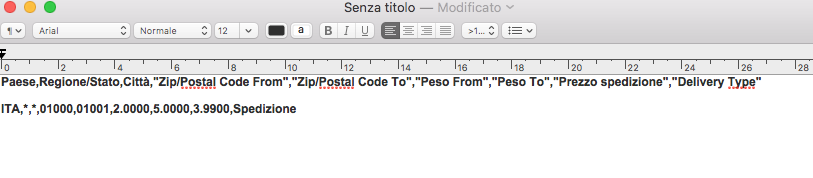
Abbiamo visto come impostare prezzi di spedizione diversi in base al peso o al CAP su Magento in maniera semplice grazie al modulo Matrix Rates. Se dovessere esserci qualsiasi problema non esistate a contattare la Web Agency DFSolution, specializzata nella realizzazione di e-commerce e siti web.

 Italiano
Italiano  English
English